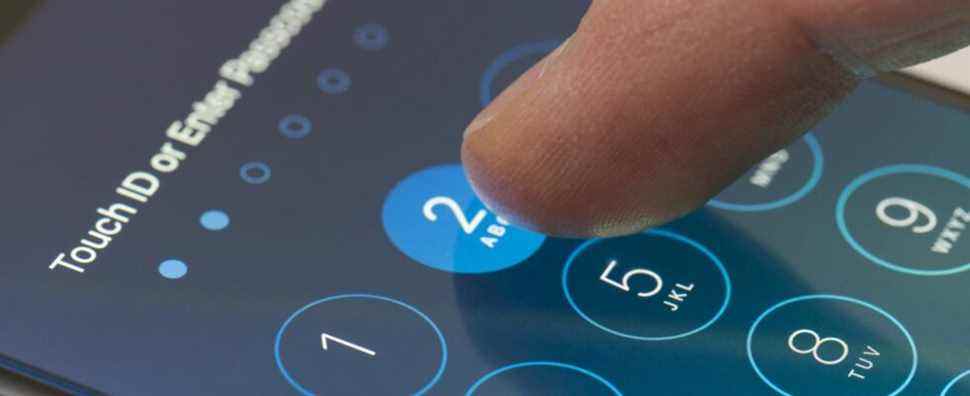Le mot de passe de votre iPhone protège votre téléphone contre les utilisateurs non autorisés, mais si vous pensez que vous n’en avez pas besoin, vous pouvez le désactiver. Cela laisse votre iPhone ouvert à tout le monde, et bien que nous ne vous le recommandions pas, nous vous montrerons comment procéder.
Pour désactiver le mot de passe sur votre iPhone, vous devez connaître votre mot de passe actuel ainsi que le mot de passe de votre identifiant Apple. Vous entrerez ces détails pour désactiver le mot de passe. Si vous avez oublié votre mot de passe, consultez notre guide pour voir les options dont vous disposez.
EN RELATION: Que faire si vous oubliez le mot de passe de votre iPhone ou iPad
Désactiver le mot de passe sur iPhone
Pour désactiver le mot de passe de votre iPhone, commencez par lancer l’application Paramètres sur votre iPhone.
Dans Paramètres, accédez à l’option de mot de passe. Si vous utilisez un iPhone X ou une version ultérieure, appuyez sur « Face ID & Passcode ». Si vous avez un modèle antérieur d’iPhone, appuyez sur « Touch ID & Passcode ». Si votre iPhone n’a pas de Touch ID, sélectionnez l’option « Code d’accès ».
Dans notre exemple, nous sélectionnerons l’option « Touch ID & Passcode ».

Sur l’écran « Entrez le code d’accès », entrez votre code d’accès iPhone actuel.

Sur l’écran suivant, pour désactiver le mot de passe, appuyez sur « Désactiver le mot de passe ».

Appuyez sur « Désactiver » dans l’invite.

Dans l’invite « Mot de passe Apple ID » qui s’ouvre, tapez votre mot de passe Apple ID et appuyez sur « Désactiver ».

Sur l’écran « Désactiver le code d’accès », entrez votre code d’accès actuel pour continuer.
Avertissement: Lorsque votre iPhone n’a pas de mot de passe, toute personne ayant un accès physique à votre appareil peut en faire ce qu’elle veut. Soyez certain que vous êtes à l’aise avec ce fait avant de continuer.

Votre iPhone vous ramènera à l’écran des paramètres de mot de passe. Ici, au lieu de « Désactiver le code d’accès », il est maintenant écrit « Activer le code d’accès », ce qui signifie que le code d’accès a été désactivé avec succès sur votre iPhone. Appuyez sur ce bouton lorsque vous êtes prêt à sécuriser à nouveau votre iPhone.

Et vous êtes prêt.
Vous souhaitez désactiver Touch ID ou Face ID et n’utiliser qu’un mot de passe pour déverrouiller votre iPhone ? Il y a aussi un moyen de le faire.
EN RELATION: Comment désactiver Touch ID ou Face ID sur votre iPhone